MFC-J475DW
Preguntas frecuentes y Solución de problemas |
Tengo dificultades para enviar faxes a un número en particular.
Por favor siga los pasos a continuación para solucionar el problema:
-
Marque el número de fax "problema" desde un teléfono y verifique que contesta con tono de fax.
- Si el número contesta con tono de fax, vaya al Paso 2.
- Si el número no contesta con tono de fax, podría haber un problema con el aparato o la línea de fax del receptor. Contacte al receptor y pídale que verifique el buen funcionamiento de su aparato y línea de fax.
-
Establezca la compatibilidad de la máquina en Normal:
- Presione Menu.
- Presione la flecha hacia arriba o hacia abajo para seleccionar Initial Setup.
- Presione OK.
- Presione la flecha hacia arriba o hacia abajo para seleccionar Compatibility.
- Presione OK.
- Presione la flecha hacia arriba o hacia abajo para seleccionar Normal.
- Presione OK.
- Presione Stop/Exit.
-
Envie un fax al número "problema":
- Enviando un fax utilizando el Alimentador Automático de Documentos (ADF).
- Enviando un fax utilizando el vidrio del escáner.
Enviando un fax utilizando el Alimentador Automático de Documentos (ADF):
-
Presione
 (Fax).
(Fax).
-
Extienda el soporte de documentos del ADF(1)
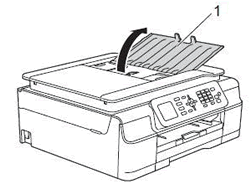 NOTA: Las ilustraciones mostradas tienen el propósito de representar el producto solamente y pueden variar dependiendo del modelo de su máquina Brother.
NOTA: Las ilustraciones mostradas tienen el propósito de representar el producto solamente y pueden variar dependiendo del modelo de su máquina Brother.
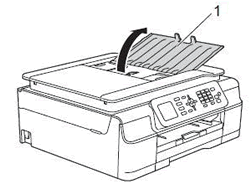
-
Ajuste las guías de papel (1) al ancho del documento.
-
Coloque el documento que desesa enviar en el ADF, con el lado impreso hacia abajo, borde superior de primero, hasta que sienta que toque el rodillo.
-
Coloque el documento debajo de las guías de papel (1).
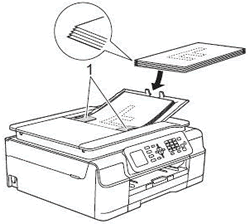
- Después de haber colocado su documento en el ADF, la pantalla LCD de la máquina Brother debe mostrar ADF Ready.
-
Coloque el documento debajo de las guías de papel (1).
-
Haga uno de los siguientes:
- Si la pantalla LCD muestra ADF Ready, vaya al Paso g.
- Si la pantalla LCD continua mostrando la fecha y la hora, vaya al Paso f.
-
Asegúrese que el tamaño del documento sea entre 5.8 y 8.5 pulgadas de ancho y 5.8 y 14 pulgadas de largo. Si el documento es menos de 5.8 pulgadas de ancho, los sensores del documento no lo detectarán. Usted necesitará una hoja de papel más ancha.
- Si la pantalla LCD muestra ADF Ready, vaya al Paso g.
- Si el documento cumple las especificaciones anteriores y la pantalla LCD continua mostrando la fecha y la hora o una pantalla de menú cuando coloca el documento en el ADF, por favor contacte al Departamento de Servicio al Cliente de Brother desde "Contáctenos".
-
Marque el número de fax "problema".
- Usted puede manualmente marcar el número o utilizar un número de Marcación Rápida.
- Si está utilizando números de acceso para tarjetas de llamada o códigos de seguridad de larga distancia, o si debe presionar 9 para accesar una línea externa y se requiere una pausa entre la marcación de estos números y el número de fax, asegúrese de presionar Redial/Pause cuando sea necesario.
- Presionar Redial/Pause le dará una pausa de 3.5 segundos entre los números.
- Puede presionar Redial/Pause tantas veces como sea necesario para aumentar la duración de la pausa.
Cuando envie manualmente un fax y presione la tecla Hook para escuchar el tono de marcación antes de marcar, asegúrese de esperar hasta escuchar el tono de fax de la máquina receptora antes de presionar Black Start o Color Start en la máquina Brother.
-
Haga uno de los siguientes:
- Para enviar un fax en blanco y negro, presione Black Start.
- Para enviar un fax a color, presione Color Start.
-
Proceda al Paso 4.
Enviando un fax utilizando el vidrio del escáner
- No puede enviar faxes a color de múltiples páginas desde la superficie de cristal del escáner.
- Puede enviar documentos de tamaño regular o A4.
- Debido a que solamente puede escanear una página a la vez en la superficie de cristal del escáner, es más fácil enviar faxes de múltiples páginas utilizando el ADF.
- El ADF debe estar vacío cuando está enviando un fax desde la superficie de cristal del escáner.
-
Presione
 (Fax).
(Fax).
-
Levante la cubierta de documentos.
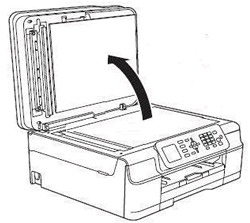 NOTA: Las ilustraciones mostradas tienen el propósito de representar el producto solamente y pueden variar dependiendo del modelo de su máquina Brother.
NOTA: Las ilustraciones mostradas tienen el propósito de representar el producto solamente y pueden variar dependiendo del modelo de su máquina Brother.
-
Coloque el documento cara abajo en la esquina superior izquierda del cristal del escáner.
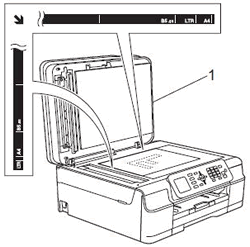
Use las líneas de guía en la esquina superior izquierda del cristal del escáner para ayudarle a colocar el documento.
-
Cierre la cubierta de documentos.

-
Marque el número de fax utilizando el teclado de marcación de la máquina.
- Si está utilizando números de acceso para tarjetas de llamada o códigos de seguridad de larga distancia, o si debe presionar 9 para accesar una línea externa y se requiere una pausa entre la marcación de estos números y el número de fax, asegúrese de presionar Redial/Pause cuando sea necesario.
- Presionar Redial/Pause le dará una pausa de 3.5 segundos entre los números.
- Puede presionar Redial/Pause tantas veces como sea necesario para aumentar la duración de la pausa.
Cuando envie manualmente un fax y presione la tecla Hook para escuchar el tono de marcación antes de marcar, asegúrese de esperar hasta escuchar el tono de fax de la máquina receptora antes de presionar Black Start o Color Start en la máquina Brother.
-
Haga uno de los siguientes:
-
Para enviar un fax a color, siga estos pasos:
- Presione Color Start.
-
Presione 1 para seleccionar Color Fax.
La máquina enviará el fax.
-
Para enviar un fax en blanco y negro, siga estos pasos:
-
Presione Black Start.
- La máquina Brother escaneará la página.
- La pantalla LCD mostrará Next page?
-
Haga uno de los siguientes:
- Para enviar un fax de sólo una página, presione 2 para seleccionar No o No (Dial).
-
La máquina enviará el fax.
Para enviar más de una página, vaya al Paso iii.
- Presione 1 para seleccionar Yes.
- Levante la cubierta de documentos.
- Coloque la siguiente página en el cristal del escáner.
- Cierre la cubierta de documentos.
-
Presione OK.
- La máquina Brother escaneará la página.
- Para escanear páginas adicionales, vuelva al Paso iii.
- Cuando haya escaneado todas las páginas que desea enviar, presione 2 para seleccionar No o No (Dial). La máquina enviará el fax.
- Proceda al Paso 4.
-
Presione Black Start.
-
Para enviar un fax a color, siga estos pasos:
-
Haga uno de los siguientes:
- Si el fax es recibido, el problema ha sido resuelto.
- Si el fax no es recibido, es probbale que exista un problema con el aparato o la línea de fax del receptor. Contacte al receptor del fax y solicítele verificar su número de fax y la funcionalidad del aparato receptor de faxes.
